今天给大家介绍一个功能强大的AI工具 —— PhotoMaker V2。它能让你通过简单的涂鸦或者普通的一张图片就创造出质感超强的个性化写真,接下来一起来看看吧。
🌟 PhotoMaker V2 简介
-
📸 逼真照片生成:文字描述秒变高清写真 -
🎭 多样风格化:一键切换艺术风格,创意无限 -
🔄 身份变换:随心调整年龄性别,玩转角色扮演 -
🎭 身份混合:多个人物特征融合,创造独一无二的新形象 -
✏️ 涂鸦控制:简单勾画,精准控制生成内容
🚀 应用场景广泛
-
个人写真定制:再也不用担心没有好看的照片了 -
广告设计:快速生成各种人物形象,提升创作效率 -
电影特效:为角色设计提供无限可能 -
虚拟形象塑造:游戏、VR领域的得力助手
💻 使用前的小准备
-
Windows 10/11 64位系统 -
至少12G显存的NVIDIA显卡(30系或40系)
不确定自己的显卡够不够格?来,跟我一起查:
![图片[1]-AI写真定制PhotoMaker V2:一张图片转成质感超棒的写真、可绘制控制图像、附一键启动整合包-子青资源网](https://img.zqres.com/wp-content/uploads/2024/07/20240731175036607-wxsync-2024-07-fc54c144ce1120cad98f4b79799a6979.jpeg)
-
打开任务管理器 -
点击”性能” -
选择”GPU” -
右上角能看到显卡型号,下方有显存大小
🔧 使用教程
![图片[2]-AI写真定制PhotoMaker V2:一张图片转成质感超棒的写真、可绘制控制图像、附一键启动整合包-子青资源网](https://img.zqres.com/wp-content/uploads/2024/07/20240731175037512-wxsync-2024-07-11f06e3f4b4351de3f218857d18c50c1.png)
-
双击”一键启动.bat”,等浏览器自动打开
![图片[3]-AI写真定制PhotoMaker V2:一张图片转成质感超棒的写真、可绘制控制图像、附一键启动整合包-子青资源网](https://img.zqres.com/wp-content/uploads/2024/07/20240731175038309-wxsync-2024-07-8dfe8a21d5724a6a123f7aedbf707659.png)
-
上传参考图像(建议多张,效果会更好) -
填写提示词(记得加上触发词”img“) -
选择风格、比例,开启涂鸦控制 -
调整参数,点击提交,等待生成!
![图片[4]-AI写真定制PhotoMaker V2:一张图片转成质感超棒的写真、可绘制控制图像、附一键启动整合包-子青资源网](https://img.zqres.com/wp-content/uploads/2024/07/20240731175040149-wxsync-2024-07-aed56f51b829b755fbb0411ca1876cf3.jpeg)
![图片[5]-AI写真定制PhotoMaker V2:一张图片转成质感超棒的写真、可绘制控制图像、附一键启动整合包-子青资源网](https://img.zqres.com/wp-content/uploads/2024/07/20240731175040592-wxsync-2024-07-197f3582ff518ff5b5fc64eb81160816.png)
![图片[6]-AI写真定制PhotoMaker V2:一张图片转成质感超棒的写真、可绘制控制图像、附一键启动整合包-子青资源网](https://img.zqres.com/wp-content/uploads/2024/07/20240731175044853-wxsync-2024-07-39db1c19ab39d25bfe8fd801d87dc807.png)
![图片[7]-AI写真定制PhotoMaker V2:一张图片转成质感超棒的写真、可绘制控制图像、附一键启动整合包-子青资源网](https://img.zqres.com/wp-content/uploads/2024/07/20240731175049929-wxsync-2024-07-d2b9036f44366b1231d2e0d4379e2a42.png)
可以看到,生成的写真图很不错了,质量很高。
💡 创意小技巧
-
多尝试不同的涂鸦,人物画面会有不同的变化 -
混合不同人物特征,创造独特形象 -
尝试各种艺术风格,让你的写真与众不同
PhotoMaker V2 它不仅能帮你创造出惊艳的写真,还能激发你的无限创意。想象一下,你可以用它设计出电影中的未来人类形象,或者创造一个融合了多位名人特征的全新角色。是不是特别有意思,更多创意,等你去发掘哦~
独家整合包获取
© 版权声明
文章版权归作者所有,未经允许请勿转载。
THE END



![[国外] 免费AI音乐工具:自动生成歌曲,轻松创作自己的音乐-子青资源网](https://img.zqres.com/wp-content/uploads/2024/06/音乐.jpg)







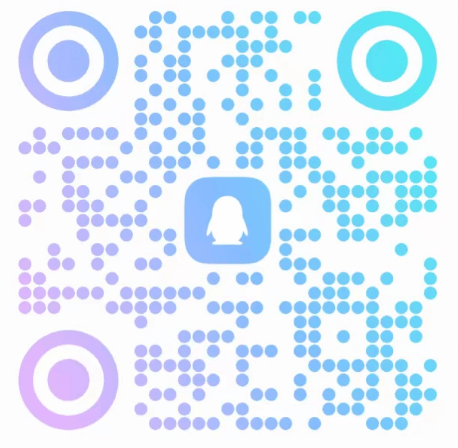



暂无评论内容